Como remover o usuário no sistema Linux

- 2280
- 631
- Loren Botsford
O gerenciamento de usuários é uma parte importante da administração do Linux. Às vezes você precisa listar os usuários em um sistema ou desativar uma conta de usuário. Outras vezes, pode ser necessário excluir completamente uma conta de usuário, que é o que abordaremos neste guia.
Existem alguns métodos para excluir contas de usuário em um sistema Linux. Uma maneira de fazer isso é através da linha de comando, e o outro método é via GUI, que varia dependendo do ambiente da área de trabalho que você está executando. Estaremos cobrindo o método da linha de comando, além de remover um usuário no GNOME e KDE.
Neste tutorial, você aprenderá:
- Como remover um usuário via linha de comando
- Como remover um usuário no GNOME GUI
- Como remover um usuário no KDE GUI
 Como remover um usuário no Linux
Como remover um usuário no Linux | Categoria | Requisitos, convenções ou versão de software usada |
|---|---|
| Sistema | Qualquer distro Linux |
| Programas | N / D |
| Outro | Acesso privilegiado ao seu sistema Linux como raiz ou através do sudo comando. |
| Convenções | # - requer que os comandos Linux sejam executados com privilégios root diretamente como usuário root ou por uso de sudo comando$ - Requer que os comandos do Linux sejam executados como um usuário não privilegiado regular |
Remova um usuário via linha de comando
Para excluir um usuário através da linha de comando, abra um terminal e execute o seguinte comando:
# UserDel Nome de usuário
Para remover o diretório inicial do usuário ao mesmo tempo, adicione o -r opção:
# userDel -R Nome de usuário
O UserDel O comando não funcionará se o usuário estiver conectado atualmente ou tiver processos em execução na conta. Nesse caso, você tem duas opções. Você pode matar todos os processos do usuário com o Mate todos comando ou use o -f opção com o UserDel comando para forçar a exclusão.
# killall -u nome de usuário ou # userdel -f nome de usuário
O usuário agora deve ser erradicado do sistema após a exposição bem -sucedida do UserDel comando.
Remova um usuário no GNOME GUI
Para remover os usuários no Gnome, você precisará instalar o Toolas do sistema Gnome pacote. Você pode instalá -lo digitando o seguinte comando no terminal se estiver executando o Ubuntu ou outra distro baseada em Debian:
$ sudo apt install gnome-system-tools
Arch Linux e Manjaro:
$ sudo pacman -s gnome-system-tools
Fedora e Centos:
$ sudo dnf install gnome-system-tools
Depois de instalado, você poderá abrir o aplicativo de usuários e grupos.
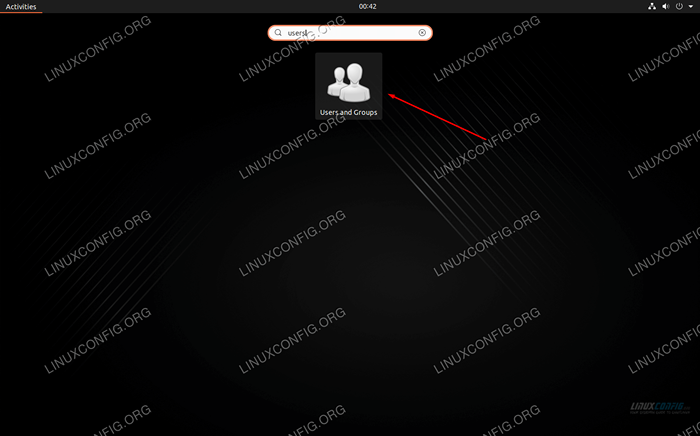 Abra o aplicativo de usuários e grupos
Abra o aplicativo de usuários e grupos A partir daqui, basta destacar o usuário que você deseja excluir e clicar no botão para removê -lo.
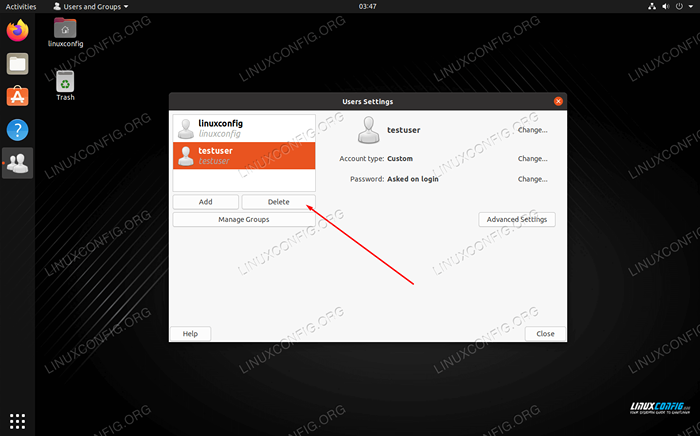 Destaque o usuário e clique no botão Excluir
Destaque o usuário e clique no botão Excluir Remova um usuário no KDE GUI
KDE tem um menu de gerenciamento de usuários incorporado. Você pode simplesmente procurá -lo no lançador de aplicativos.
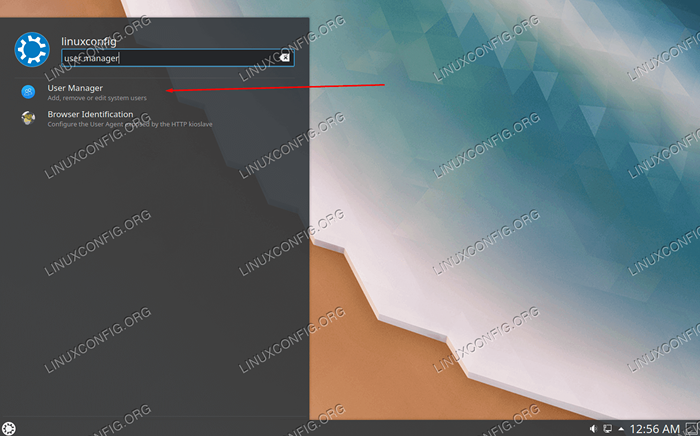 Abra o aplicativo Gerenciador de Usuário
Abra o aplicativo Gerenciador de Usuário Destaque o usuário que você deseja excluir e clique no botão de sinal de menos.
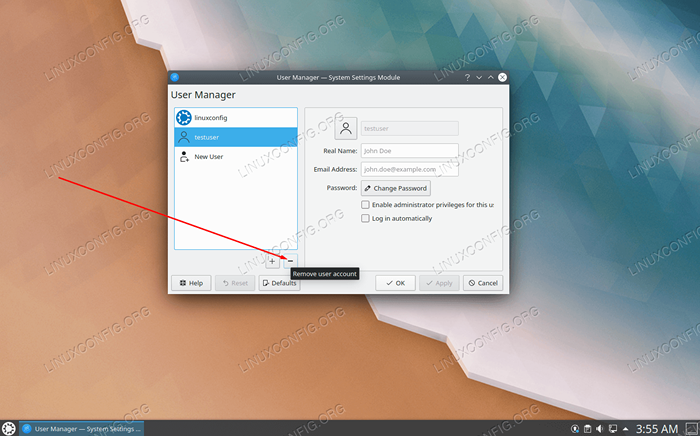 Clique no botão menos para excluir um usuário
Clique no botão menos para excluir um usuário Conclusão
Neste guia, aprendemos a excluir usuários no Linux da linha de comando e GUI. Isso inclui Gnome e KDE, dois dos ambientes de desktop mais populares. Todos os métodos são igualmente viáveis, então você deve escolher o que for mais fácil para você.
Tutoriais do Linux relacionados:
- Coisas para instalar no Ubuntu 20.04
- Coisas para fazer depois de instalar o Ubuntu 20.04 fossa focal linux
- Como adicionar/remover o usuário no manjaro linux
- Uma introdução à automação, ferramentas e técnicas do Linux
- Coisas para fazer depois de instalar o Ubuntu 22.04 Jellyfish…
- Como remover Bloatware do seu Samsung Android Mobile…
- Download do Linux
- Ubuntu 20.04 truques e coisas que você pode não saber
- Arquivos de configuração do Linux: os 30 primeiros mais importantes
- Comandos Linux: os 20 comandos mais importantes que você precisa para…

